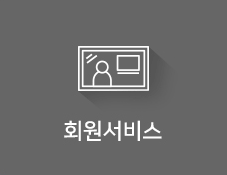- 01 시민기자 로그인
-
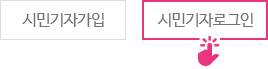

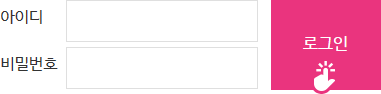
- ※ e수원뉴스 홈페이지 우측상당 '시민기자로그인' 클릭 후 '아이디/비밀번호'를 입력하여 로그인합니다.
- 02 글쓰기 버튼 클릭
-
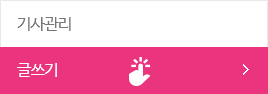
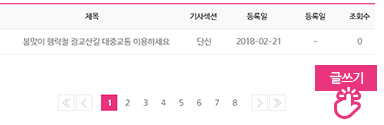
- ※ 좌측 메뉴에서 '글쓰기' 버튼을 클릭하시거나 기사관리 페이지 우측 하단 '글쓰기'(기사작성) 버튼을 클릭하셔서 기사작성 페이지로 이동합니다.
- 03 기사에 대한 정보 등록
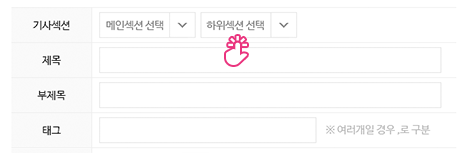
-
- 섹션은 하위 섹션까지 지정해야합니다.
- 부제목은 선택 입력사항입니다.
- 여러개 입력할 경우로 구분하시면 됩니다. 기사 검색을 위해 꼭 작성하여야 합니다.
- 04 기사본문 작성
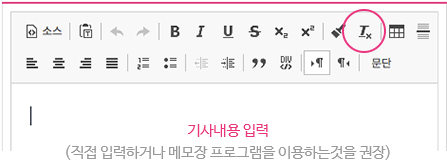
-
- ※ 워드프로세스(한글 등)를 이용하여 기사 작성 후 복사하여 붙여넣기 할 경우 아래 두가지 중 한가지 방법 활용
- ①글을 복사해서 반드시 메모장에 붙였다가 메모장 글을 다시 복사한 후 기사 작성창에 붙여넣으시기 바랍니다.(한글문서 직접 복사해서 붙여 넣을 경우 오류가 발생될 수 있음)
- ②글형식 지우기(Tx) : 전체 글을 블록 지정하고 글 형식 지워지는 버튼을 누르면 형식이 지워짐
- 05 이미지 등록 및 본문에 이미지 넣기
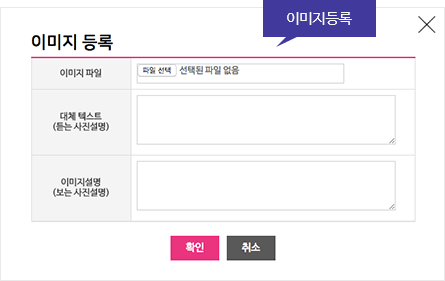
-
- ※ 아래 3가지 항목 입력 후 '확인' 버튼 클릭
① 이미지 파일(찾아보기로 등록) 추가
② 대체텍스트(듣는 사진 설명) 입력
③ 이미지설명(보는 사진설명) 입력 - ※ 대체텍스트는 반드시 넣어야 하며 장애인이 텍스트 음성변환기로 들어서 판단할 수 있도록 작성해야 함
(장애인차별금지 및 권리구제 등에 관한 법률 제 20조, 23조 정보접근 및 의사소통)
- ※ 아래 3가지 항목 입력 후 '확인' 버튼 클릭
-
- ※‘성공적으로 등록되었습니다.’ 라고 나와도 이미지가 등록완료 된 것은 아니고 파일만 업로드 된 것이므로 꼭 본문에 추가 하고 저장해야 합니다.
- ※사진파일을 교체할 경우 꼭 기존 작성내용을 저장한 후에 사진파일을 교체해야 합니다. 저장 없이 사진 교체시 오류가 발생될 수 있습니다.
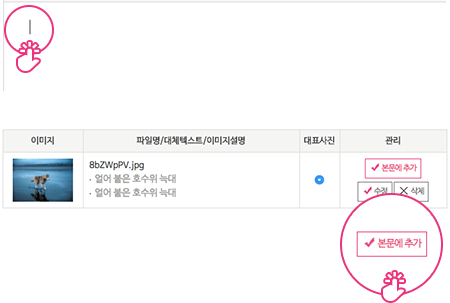
-
- ※기사 본문에 이미지 추가 방법 이미지가 들어갈 위치에 커서 (마우스 클릭)를 놓고 '본문에 추가' 버튼을 클릭 '본문에 추가' 버튼을 클릭하지 않을 경우 기사 본문에 사진이 추가되지 않습니다.
- ※대표사진 지정 여러개의 이미지를 등록할 경우 대표사진을 지정할 수 있습니다. 대표사진은 기사목록화면에서 보이는 작은 이미지 입니다.
- 06 저작권 및 초상권 확인 후 기사글 임시 저장
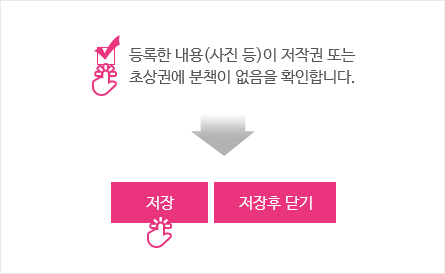
-
- ※저작권 및 초상권관련하여 분쟁이 없음을 확인하여야만 기사를 저장할 수 있습니다.
- ※저작권 및 초상권 분쟁시 시민기자에게 법적 책임이 있습니다.
- ※저장버튼을 클릭하여야만 작성한 기사가 서버로 전송되며 기사 상태가 '작성중'으로 설정됩니다.
- ※저장후 닫기 버튼 클릭시 저장과 동시에 목록 페이지로 이동됩니다.
- 07 저장된 기사 미리보기 및 작성완료 상태로 변경
-
-
- ※기사 저장 후 꼭 '미리보기' 버튼을 클릭하셔서 작성된 기사가 정상적으로 표시되는지 확인을 해주시기 바랍니다.
- ※저장된 기사 수정은 '작성중' 상태에서만 가능합니다.
-
- ※기사 작성이 끝난경우 편집자가 기사를 검토할 수 있도록 '작성완료' 버튼을 클릭하여 상태를 변경해주시기 바랍니다.
- ※작성완료 상태로 변경은 기사목록, 작성, 조회 페이지에서 하실 수 있습니다.
- ※작성완료 후에는 수정이 불가합니다. 작성완료 후 수정이 필요하면 'e수원뉴스' 편집담당자에게 연락하시기 바랍니다.
 즐겨찾기 추가
즐겨찾기 추가